Usuń Emotet (Poradnik usuwania) - zaaktualizowano, cze 2018
Instrukcja usuwania Emotet
Czym jest Emotet?
Emotet – niebezpieczny trojan bankowy zdolny do instalacji malware'ów Dridex oraz Qakbot na zaatakowanych urządzeniach
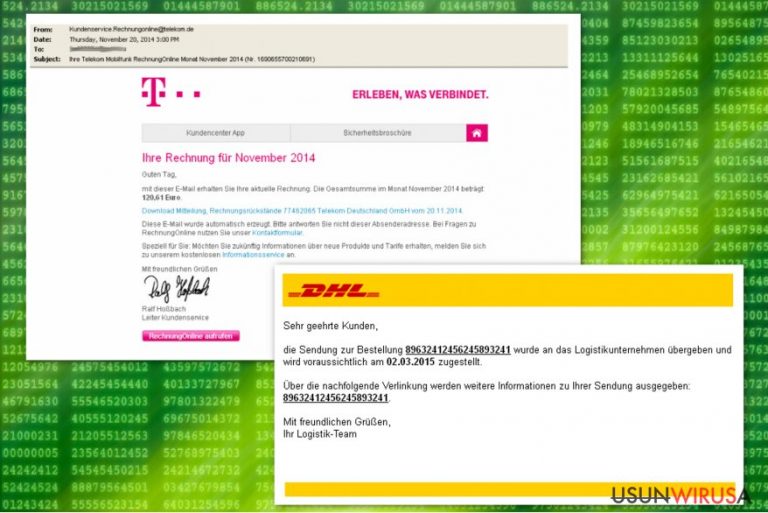
Wirus Emotet to trojan bankowy znany od 214 roku. Ten złośliwy program jest wykorzystywany do kradzieży informacji osobistych i instalacji innego malware na zaatakowanych urządzeniach. Zazwyczaj, rozpowszechnia się on poprzez maile phishingowe prowadzące do dokumentu ze zwodniczymi makrami. Gdy użytkownik otworzy ten dokument i włączy makra, złośliwa zawartość zostaje uruchomiona w systemie.
| PODSUMOWANIE | |
|---|---|
| Nazwa | Emotet |
| Rodzaj | Trojan bankowy, robak internetowy |
| Data wydania | 2014 |
| Atakowane państwa | Niemcy, Austria, Szwajcaria, Stany Zjednoczone |
| Poziom zagrożenia | Wysoki. Rozpowszechnia się przez sieć i wpływa na wszystkie połączone komputery, kradnie informacje bankowe, może instalować inne malware w systemie. |
| Detekcje antywirusowe | Mal/Emotet-E, Troj/Inject-CRI, Troj/Agent-AWUQ, Troj/Wonton-ABA, Mal/Generic-S, C2/Generic-B, Mal/Emotet-*, HPmal/Emotet-A, HPmal/Emotet-B, Troj/EmotMem-A, Mal/EncPk-ACW |
| Rozpowszechnianie | Złośliwy spam zawierający linki do stron pobierających dokumenty z makrami |
| Eliminacja | Aby usunąć Emotet, zainstaluj FortectIntego i uruchom pełny skan systemu |
Emotet wykorzystuje słabe hasła administracyjne oraz luki w systemie, a następnie rozsyła się po sieci komputerowej. Ten zaawansowany cyberwirus jest wykorzystywany do instalacji malware w celu kradzieży informacji finansowych i bankowych.
Emotet na zaatakowanej maszynie próbuje zdobyć uprawnienia administracyjne. Jeśli nie da rady tego zrobić, uruchamia się poprzez inne procesy systemowe. Modyfikuje także system, by uruchamiać się wraz z jego startem, zbierać informacje, szyfrować je i przesyłać do swojego serwera.
Główne antywirusy identyfikują tego wirusa jako:
- Mal/Emotet-E
- Troj/Inject-CRI
- Troj/Agent-AWUQ
- Troj/Wonton-ABA
- Mal/Generic-S
- C2/Generic-B
- Mal/Emotet-*
- HPmal/Emotet-A
- HPmal/Emotet-B
- Troj/EmotMem-A
- Mal/EncPk-ACW
Mimo faktu, że tego trojana można wykryć, usunięcie Emotet jest skomplikowane ze względu na jego specyficzną funkcjonalność. Robak jest stworzony tak, by unikał wykrycia – przykładowo, malware może ukrywać się pod procesami o losowych bądź wiarygodnie wyglądających nazwach, jak wingroup.exe bądź servicelog.exe.
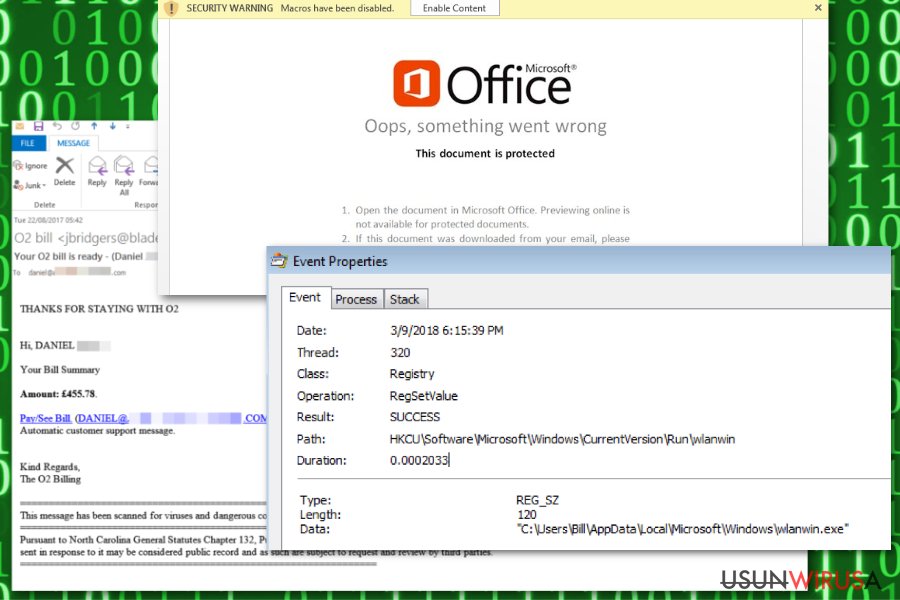
Pliki powiązane z Emotet znajdują się zwykle w następujących folderach:
- C:\Windows\
- C:\windows\system32\
- C:\Windows\Syswow64\
- C:\Users\\AppData\Local\Temp\
Nie zalecamy jednak sprawdzać tych lokalizacji ani usuwać tych plików ręcznie. Nie jest to dobry sposób na pozbycie się wirusa Emotet z komputera. Robak rozprowadza się po sieci – może się więc szybko zreinstalować.
Z tego powodu ważnym jest, by wszystkie komputery podłączone do sieci posiadały dobrego antywirusa. Tylko dobry program do usuwania malware może całkowicie pokonać to cyberzagrożenie. Zalecamy skorzystanie z FortectIntego lub Malwarebytes w celu odpowiedniej eliminacji trojana.
Ważnym jest także natychmiastowe usunięcie Emoteta – malware jest zdolne do ściągania do systemu innych cyberinfekcji. Specjaliści ze strony Viruss.lv informują, że ten robak bankowy potrafi sprowadzić na systemy takie wirusy, jak Dridex lub Qakbot.

Niuanse związane z atakiem i działaniem trojana bankowego
Autorzy tego malware'a rozpowszechniają go poprzez złośliwy spam. Mail phishingowy pojawia się w formie maila fakturą bądź zawiadomieniem, by dokonać zapłaty. Nakłania się przez to użytkownika do otwarcia złośliwego linku dołączonego do listu.
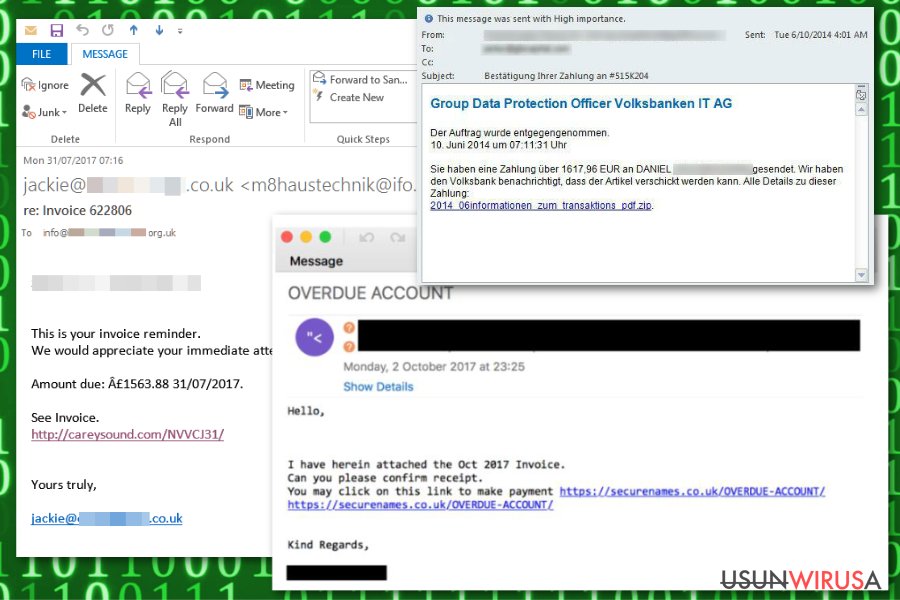
Link ten przekierowuje następnie na adres URL inicjujący pobranie zainfekowanego dokumentu zawierającego złośliwe makra. Makro to uruchamia następnie proces cmd.exe i pobiera malware ze złośliwej strony.
Wśśród stron, z których trojan może pobierać malware, znajdują się:
- hxxp://vanguardatlantic[.]com/Invoice-number-7121315833-issue/;
- hxxp://abbeykurtz[.]com/VZZQNZJIZD9113942;
- hxxp://charly-bass[.]de/Copy-Invoice-0954/;
- hxxp://aplacetogrowtherapy[.]com/CNNKIAPGEP3572621.
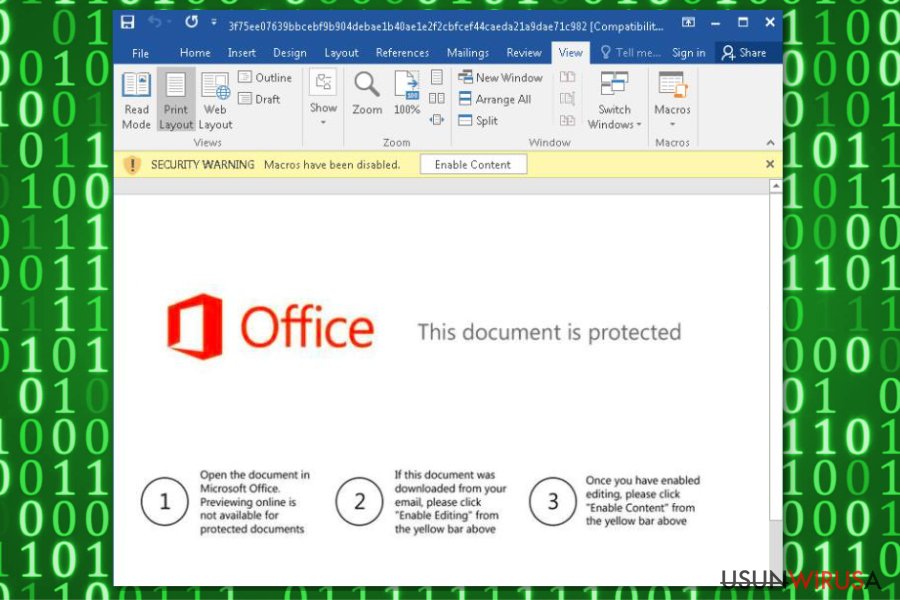
Po instalacji, kopie malware'a są przechowywane w następujących folderach:
- System%\{string 1}{string 2}.exe;
- %AppDataLocal%\Microsoft\Windows\{string 1}{string 2}.exe.
Poza tym, analitycy IT mówią, że złośliwy program usuwa alternatywny strumień danych (znany też jako identyfikaor strefy) określający źródło, z którego próbujesz pobrać plik z pomocą Internet Explorera. Z tego powodu wykrycie wirusa samemu jest niemal niemożliwe.
Chwilę później, trojan oszukuje system pojawiając się jako usługa systemu i modyfikuje Rejestr Windows, by umożliwić sobie autostart. Innymi słowy sprawia, że Emotet uruchamia się za każdym razem, gdy włączysz komputer.
Instrukcje eliminacji Emoteta z komputerów
Jak wspomniano powyżej, ten złośliwy wirus może infekować inne komputery znajdujące się w tej samej sieci. Jeśli opóźnisz usuwanie Emoteta, ryzykujesz nie tylko własnym bezpieczeństwem, lecz także innych. Pamiętaj, że jest to bardzo niebezpieczny program stworzony w taki sposób, by ukrywał swoją obecność. Próba pozbycia się go może prowadzić do nieodwracalnych uszkodzeń systemu.
Zalecamy usunąć Emoteta tak szybko jak to możliwe, z wykorzystaniem dobrego programu anty-malware, jak FortectIntego lub SpyHunter 5Combo Cleaner. Trojan ten może jednak blokować instalację oprogramowania ochronnego – dlatego też musisz uruchomić komputer ponownie, w Trybie Awaryjnym z Obsługą Sieci, a następnie pobrać instalator. Chwilę później będziesz w stanie uruchomić pełny skan systemu i usunąć malware.
Pamiętaj, że musisz usunąć Emoteta ze wszystkich komputerów połączonych do tej samej sieci. Jeśli uruchomisz skan kilkukrotnie i za każdym razem znajdziesz złośliwe komponenty, znaczy to że niektóre zawirusowane urządzenia wciąż są połączone. Dlatego też, usunięcie trojana jest skomplikowanym zadaniem i wymaga oczyszczenia natychmiast wszystkich połączonych maszyn.
Instrukcja ręcznego usuwania Emotet
Ransomware: ręczne usuwanie ransomware w Trybie awaryjnym
Emotet może blokować instalację dobrych programów ochronnych. Dlatego też skorzystaj z poniższego poradnika, by uruchomić komputer ponownie w Trybie Awaryjnym z Obsługą Sieci:
Ważne! →
Przewodnik ręcznego usuwania może być zbyt skomplikowany dla zwykłych użytkowników komputerów. Przeprowadzenie go w sposób prawidłowy wymaga zaawansowanej wiedzy z zakresu informatyki (jeśli ważne pliki systemowe zostaną usunięte lub uszkodzone, może to skutkować uszkodzeniem całego systemu Windows) i może zająć wiele godzin. Dlatego też zdecydowanie zalecamy skorzystanie z automatycznej metody przedstawionej wyżej.
Krok 1. Przejdź do trybu awaryjnego z obsługą sieci
Ręczne usuwanie malware powinno być wykonywane w Trybie awaryjnym.
Windows 7 / Vista / XP
- Kliknij Start > Zamknij > Uruchom ponownie > OK.
- Kiedy twój komputer stanie się aktywny, zacznij naciskać przycisk F8 (jeśli to nie zadziała, spróbuj F2, F12, Del, itp. – wszystko zależy od modelu płyty głównej) wiele razy, aż zobaczysz okno Zaawansowane opcje rozruchu.
- Wybierz z listy opcję Tryb awaryjny z obsługą sieci.

Windows 10 / Windows 8
- Kliknij prawym przyciskiem myszy przycisk Start i wybierz Ustawienia.

- Przewiń w dół i wybierz Aktualizacja i zabezpieczenia.

- Wybierz Odzyskiwanie po lewej stronie okna.
- Teraz przewiń w dół i znajdź sekcję Zaawansowane uruchamianie.
- Kliknij Uruchom ponownie teraz.

- Wybierz Rozwiązywanie problemów.

- Idź do Zaawansowanych opcji.

- Wybierz Ustawienia uruchamiania.

- Naciśnij Uruchom ponownie.
- teraz wciśnij 5 lub kliknij 5) Włącz tryb awaryjny z obsługą sieci.

Krok 2. Zamknij podejrzane procesy
Menedżer zadań systemu Windows to przydatne narzędzie, które wyświetla wszystkie procesy działające w tle. Jeśli malware uruchomiło proces, to musisz go zamknąć:
- Wciśnij Ctrl + Shift + Esc na klawiaturze, by otworzyć Menedżera zadań.
- Kliknij Więcej szczegółów.

- Przewiń w dół do sekcji Procesy w tle i wyszukaj wszystko, co wygląda podejrzanie.
- Kliknij prawym przyciskiem myszy i wybierz Otwórz lokalizację pliku.

- Wróć do procesu, kliknij na niego prawym przyciskiem myszy i wybierz Zakończ proces.

- Usuń zawartość złośliwego folderu.
Krok 3. Sprawdź Uruchamianie
- Wciśnij Ctrl + Shift + Esc na klawiaturze, by otworzyć Menedżera zadań systemu Windows.
- Idź do karty Uruchamianie.
- Kliknij prawym przyciskiem myszy na podejrzany program i wybierz Wyłącz.

Krok 4. Usuń pliki wirusów
Pliki powiązane z malware można znaleźć w różnych miejscach na komputerze. Oto instrukcje, które pomogą ci je znaleźć:
- Wpisz Czyszczenie dysku w wyszukiwarce Windows i naciśnij Enter.

- Wybierz dysk, który chcesz wyczyścić (C: to domyślny dysk główny i prawdopodobnie jest on tym, który zawiera złośliwe pliki).
- Przewiń w dół przez listę Pliki do usunięcia i wybierz następujące:
Tymczasowe pliki internetowe
Pliki do pobrania
Kosz
Pliki tymczasowe - Wybierz Wyczyść pliki systemowe.

- Możesz także poszukać innych złośliwych plików ukrytych w następujących folderach (wpisz te wpisy w wyszukiwaniu Windows i wciśnij Enter):
%AppData%
%LocalAppData%
%ProgramData%
%WinDir%
Po zakończeniu, uruchom ponownie komputer w normalnym trybie.
Usuń Emotet korzystająć z System Restore
Jeśli wciąż nie jesteś w stanie pozbyć się trojana bankowego, spróbuj metody Wiersza Poleceń. Poniższe kroki przeprowadzą Cię przez cały proces:
-
Krok 1: Zresetuj swój komputer Safe Mode with Command Prompt
Windows 7 / Vista / XP- Kliknij Start → Shutdown → Restart → OK .
- Kiedy już włączysz swój komputer, zacznij wciskać przycisk F8 tak długo aż zobaczysz okno Advanced Boot Options
-
Wybierz $1$s z listy

Windows 10 / Windows 8- Wciśnij przycisk Power w oknie logowania oznaczonym Windows. Następnie wciśnij i przytrzmaj Shift, który znajduje się na twojej klawiaturze i wciśnij dodatkowo Restart.
- Teraz wybierz Troubleshoot → Advanced options → Startup Settings a na końcu dodatkowo wybierz Restart
-
Jak tylko włączysz swój komputer wybierz -Enable Safe Mode with Command Prompt w oknie Startup Settings

-
Krok 2: Przywróć ustawienia fabryczne i pliki systemowe
-
Jak tylko zobaczysz okno Command Prompt, wpisz cd restore i wybierz Enter

-
Teraz wybierz rstrui.exe a nastepnie kliknij Enter jeszcze raz.

-
Kiedy pokaże ci się nowe okno wybierz Next a nastepnie wybierz punkt przywracania systemu, który wypada przed zainstalowaniem Emotet. Zaraz po tym wybierz $3$s.


-
Teraz wybierz Yes aby rozpocząć przywracanie systemu

-
Jak tylko zobaczysz okno Command Prompt, wpisz cd restore i wybierz Enter
Na końcu powinienes dodatkowo pomyśleć o ochronie swojego komputera przed oprogramowaniem ransomware. Aby chronić swój komputer przed Emotet i innym szkodliwym oprogramowaniem polecamy skorzystanie ze sprawdzonego oprogramowania antyszpiegującego takiego jak FortectIntego, SpyHunter 5Combo Cleaner lub Malwarebytes
Polecane dla ciebie:
Nie pozwól, by rząd cię szpiegował
Rząd ma wiele problemów w związku ze śledzeniem danych użytkowników i szpiegowaniem obywateli, więc powinieneś mieć to na uwadze i dowiedzieć się więcej na temat podejrzanych praktyk gromadzenia informacji. Uniknij niechcianego śledzenia lub szpiegowania cię przez rząd, stając się całkowicie anonimowym w Internecie.
Możesz wybrać różne lokalizacje, gdy jesteś online i uzyskać dostęp do dowolnych materiałów bez szczególnych ograniczeń dotyczących treści. Korzystając z Private Internet Access VPN, możesz z łatwością cieszyć się połączeniem internetowym bez żadnego ryzyka bycia zhakowanym.
Kontroluj informacje, do których dostęp może uzyskać rząd i dowolna inna niepożądana strona i surfuj po Internecie unikając bycia szpiegowanym. Nawet jeśli nie bierzesz udziału w nielegalnych działaniach lub gdy ufasz swojej selekcji usług i platform, zachowaj podejrzliwość dla swojego własnego bezpieczeństwa i podejmij środki ostrożności, korzystając z usługi VPN.
Kopie zapasowe plików do późniejszego wykorzystania w przypadku ataku malware
Problemy z oprogramowaniem spowodowane przez malware lub bezpośrednia utrata danych w wyniku ich zaszyfrowania może prowadzić do problemów z twoim urządzeniem lub do jego trwałego uszkodzenia. Kiedy posiadasz odpowiednie, aktualne kopie zapasowe, możesz z łatwością odzyskać dane po takim incydencie i wrócić do pracy.
Bardzo ważne jest, aby aktualizować kopie zapasowe po wszelkich zmianach na urządzeniu, byś mógł powrócić do tego nad czym aktualnie pracowałeś, gdy malware wprowadziło jakieś zmiany lub gdy problemy z urządzeniem spowodowały uszkodzenie danych lub wpłynęły negatywnie na wydajność.
Posiadając poprzednią wersję każdego ważnego dokumentu lub projektu, możesz oszczędzić sobie frustracji i załamania. Jest to przydatne, gdy niespodziewanie pojawi się malware. W celu przywrócenia systemu, skorzystaj z Data Recovery Pro.







